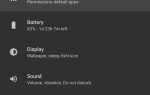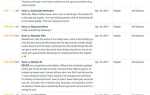Не секрет, що Android має проблему з новинами. IPhone користувачі можуть звернутися до iMessage як єдиний магазин для всіх своїх потреб повідомлень — такі функції, як читання квитанції і можливість передачі тексту з комп’ютера вже давно стандарт для продуктів Apple. Android не має такого рішення, але Google хоче виправити це завдяки величезному оновленню програми Android Messages.
Якщо ви не знаєте про новини на Android, це фактично SMS-додаток за замовчуванням для Android. Хоча це не попередньо встановлено на будь-якому телефоні Android, ви можете просто встановити програму та почати використовувати її для надсилання та отримання SMS і MMS за лічені секунди.
Хоча це досить прохолодне додаток для обміну повідомленнями і вже підтримує новий стандарт RCS, який замінює SMS, функція, яку Google щойно додав, це те, що його відрізняє. Тепер, за допомогою сканування QR-коду, можна пов’язувати повідомлення з Android до будь-якого комп’ютера з текстом із звичайного номера телефону на вашому ноутбуці або комп’ютері.
- Не пропустіть: Отримайте новий швидкий сканер QR iOS 12 на будь-якому телефоні Android
Крок 1. Оновіть останню версію Android
Щоб спробувати це, вам потрібно оновити систему до версії Android News версії 3.3.043 або пізнішої. Оновлення в даний час перебуває в процесі переходу до магазину Play, тому ви можете його не бачити, але спочатку перевірте це посилання:
- Оновлюйте новини на Android у магазині Google Play

Якщо оновлення ще не доступне, його можна відтворити. Переконайтеся, що ввімкнено невідомі джерела, а потім перейдіть за посиланням нижче. Існує шість варіантів пакета APK, тому вам потрібно знати тип вашого процесора і знайти величину щільності екрану, щоб дізнатися, яку версію потрібно завантажити. Після того, як ви знайдете потрібний файл APK, запустіть його в області сповіщень і натисніть «Встановити», щоб оновити повідомлення Android.
- Завантажте останню версію Android News (3.3.043) від APKmirror
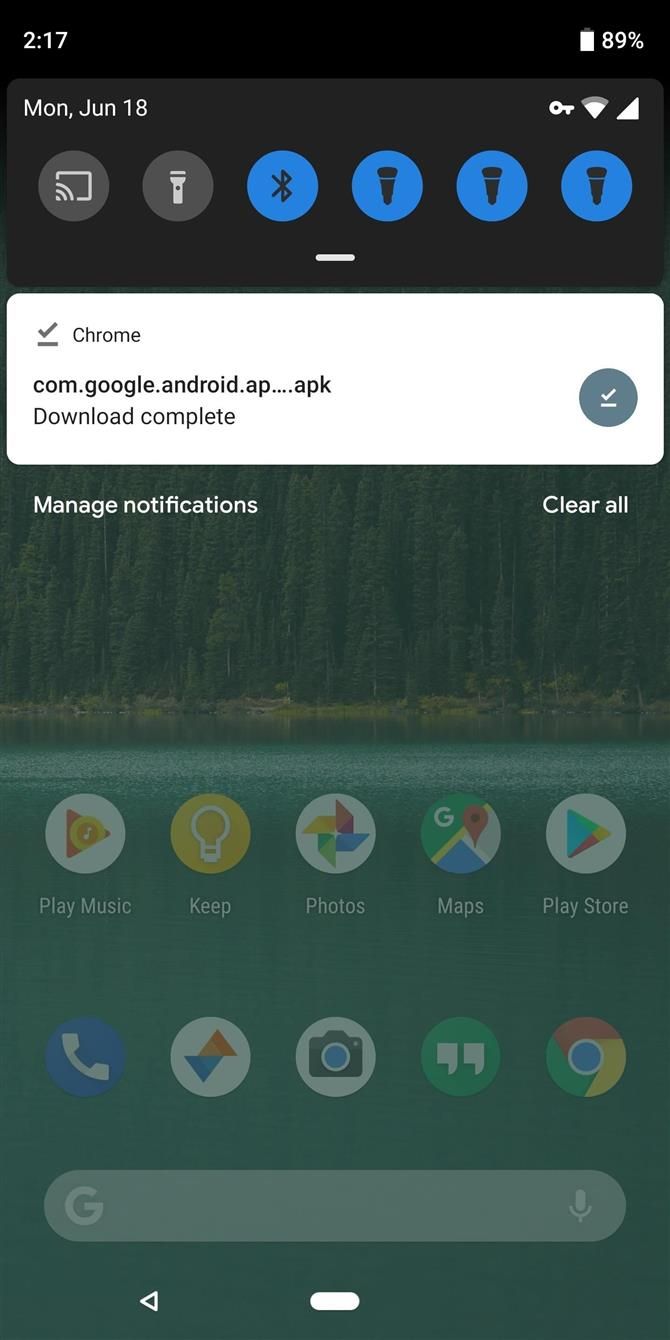
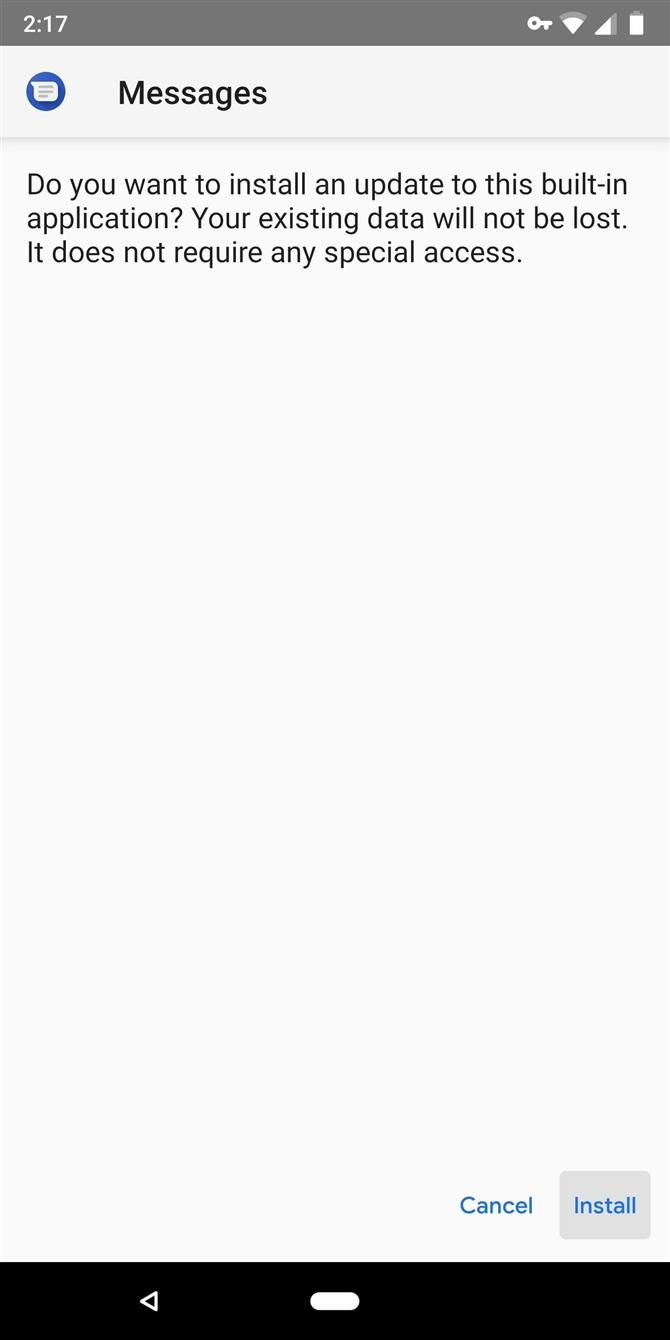
Існує також серверний компонент для оновлення, тому навіть після оновлення може знадобитися дочекатися, поки Google переключиться на ваш обліковий запис, перш ніж ви зможете користуватися повідомленнями Android на вашому комп’ютері. За даними Google, цей процес може тривати до тижня. Для тих, хто не хоче чекати, XDA має поглиблений підручник, щоб примусово включити цю функцію, але вам потрібен root-доступ.
Крок 2. Підключіть телефон до комп’ютера
Потім перейдіть на новий сайт Android News на своєму комп’ютері. Сайт буде працювати в Chrome, Safari, Firefox, Microsoft Edge або Opera. Якщо ви часто плануєте надсилати повідомлення з вашого комп’ютера, це посилання, безумовно, варто кодувати:
- Відвідайте новини на Android в Інтернеті, щоб відправити текстове повідомлення з комп’ютера
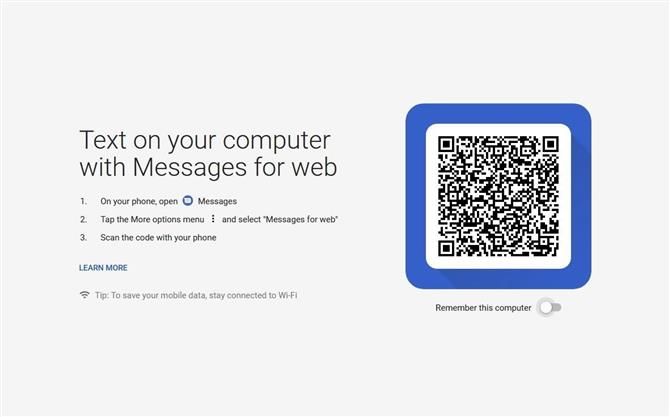 Зображення через повідомлення Android
Зображення через повідомлення Android
Відкрийте програму Android Messages на своєму телефоні. Якщо все пройшло гладко з оновленням і оновленням програми на стороні сервера, все, що вам потрібно зробити, це натиснути кнопку меню з трьома крапками у верхньому правому куті і вибрати «Новини для Інтернету». Якщо ви не бачите цей параметр, потрібно почекати оновлення на стороні сервера.
Якщо доступна опція «Новини для Інтернету», виберіть її. На наступному екрані натисніть «Сканувати QR-код», а потім скануйте QR-код на екрані комп’ютера. Після виконання цих підказок з’явиться повідомлення «Підключено до повідомлень у мережі». Програма тепер буде відображати ваші увійшли в систему комп’ютери — пам’ятайте це меню, тому що ви можете використовувати його пізніше, щоб від’єднати цей комп’ютер, якщо це необхідно.
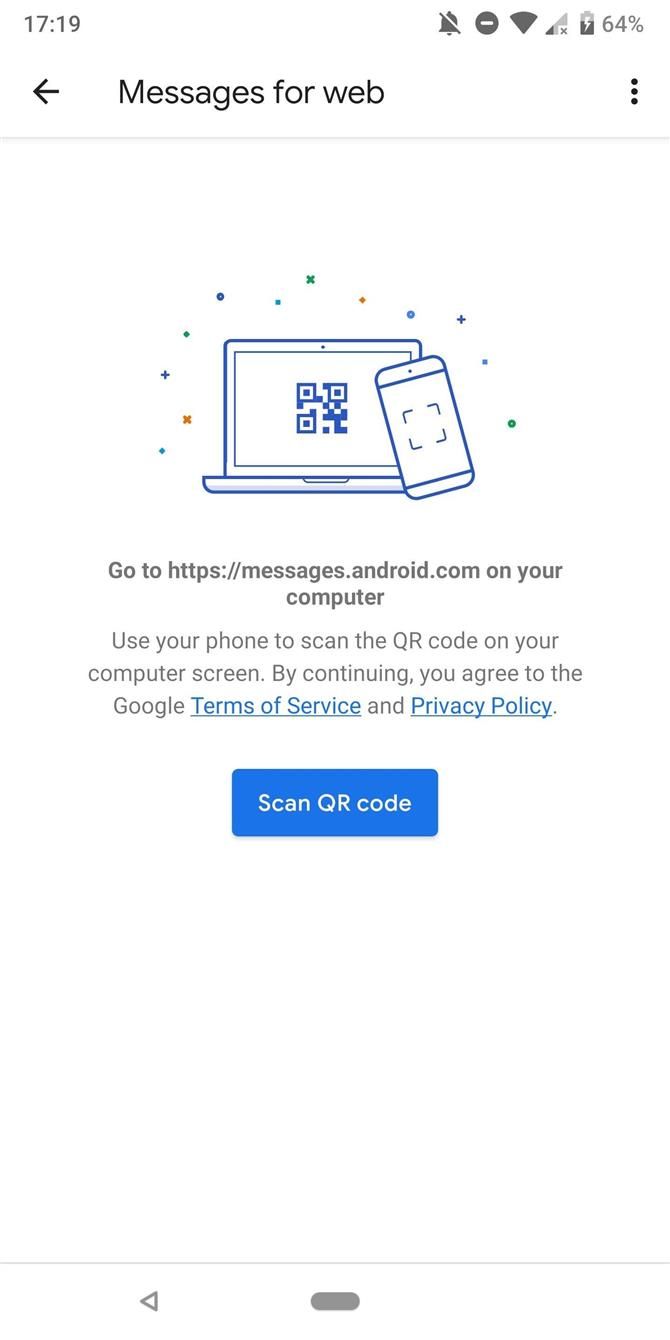
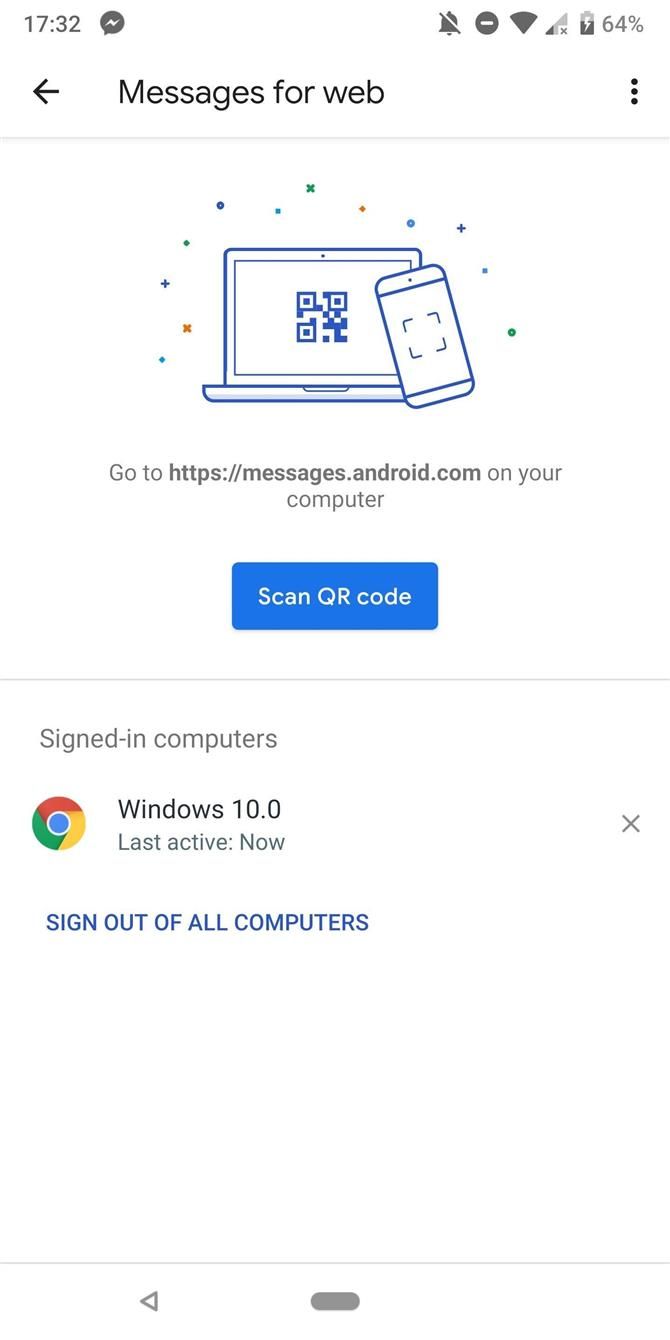 Зображення: Mighty Quinn Apps / Imgur
Зображення: Mighty Quinn Apps / Imgur
Крок 3. Надіслати Отримання повідомлень з комп’ютера
Після підключення браузер відобразить нову сторінку з усіма активними розмовами зліва. Вибір одного з них призведе до розмови праворуч. Щоб почати нове повідомлення, натисніть кнопку «+» у верхньому лівому куті екрана. Введіть ім’я, номер телефону або адресу електронної пошти особи, з якою ви бажаєте спілкуватися. Після введення введіть повідомлення в поле нижче.
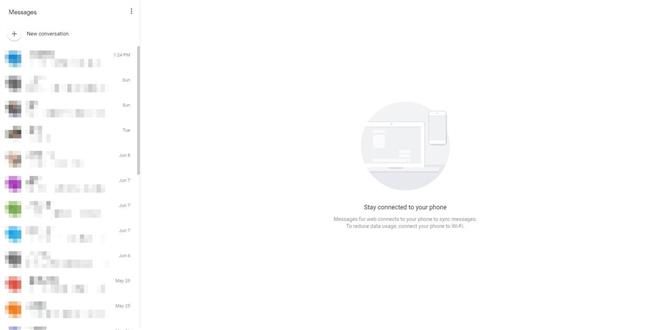 Фото: Могутні Куінн додатки / Imgur
Фото: Могутні Куінн додатки / Imgur
Ви помітите деякі нові функції у веб-версії, які запозичують інші програми, розроблені Google. Ви можете виконати пошук GIF за допомогою піктограми усміхненого зображення в текстовому полі (друга піктограма зліва). Існує також темний режим для тих, хто віддає перевагу, який можна включити, вибравши три вертикальних крапки у верхньому правому куті вікна і вибравши «Налаштування». Виберіть «Увімкнути темну тему», щоб увімкнути темний режим.
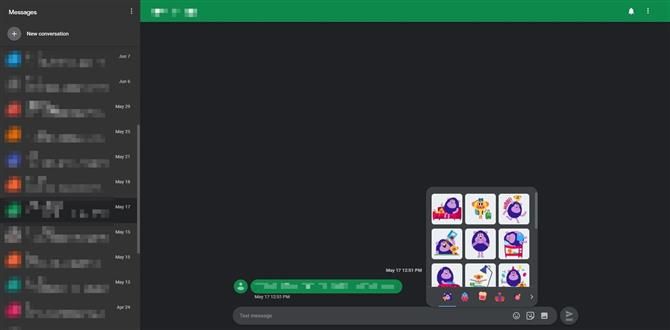 Фото: Могутні Куінн додатки / Imgur
Фото: Могутні Куінн додатки / Imgur
Тепер, зрештою, ми починаємо паритет в iMessage для Android. Існує багато завдань, але як тільки новий профіль Google RCS буде впроваджено більшою кількістю операторів, більшість повідомлень iMessages буде доступна через додаток Android News і цей сайт на робочому столі.
Особлива подяка Kieron Quinn, AKA Quinny898, творцю програми Mighty Quinn. Ми все ще чекаємо оновлень на стороні сервера, тому з неї виходять головним чином скріншоти. Він також є одним з наших улюблених розробників — якщо у вас є час, перевірте його чудові програми, такі як Custom Quick Settings, GeoGuess і переміщені Pixel Launcher.